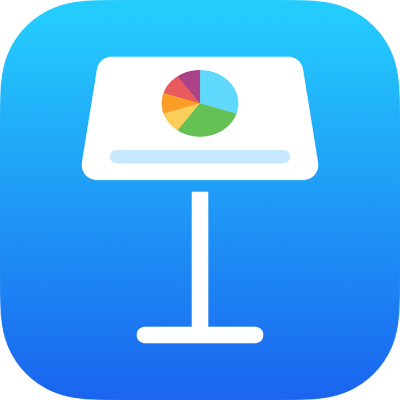
Форматирование дат, значений валют и других типов данных в Keynote на iPad
Вы можете форматировать ячейки таблицы так, чтобы в них отображался текст, цифры, валюта, проценты, дата и время, а также отрезки времени (например, «3 недели 4 дня 2 часа»). Формат ячейки определяет, как выглядят данные в ячейке.
Вы можете указать, какое количество знаков после запятой должно отображаться в ячейках с числами, валютными значениями или процентами, даже если само число, введенное в ячейке, имеет более высокую степень точности.
Формат ячейки можно изменить, даже если Вы уже ввели содержимое в этой ячейке. Например, если имеется таблица цен, можно автоматически добавить символ валюты (например, знак доллара $) во все ячейки, отформатировав их как валюту, а затем выбрав нужный символ.
Автоматическое форматирование длительности
По умолчанию Keynote выполняет форматирование ячеек таблицы автоматически, поэтому буквы и цифры отображаются в том виде, в каком Вы их ввели. При изменении формата данных для ячейки можно всегда вернуть автоматическое форматирование.
Откройте приложение Keynote
 на iPad.
на iPad.Откройте презентацию с таблицей, выберите ячейки или таблицу, которые хотите отформатировать, коснитесь
 , затем коснитесь «Формат».
, затем коснитесь «Формат».Коснитесь «Автоматически».
Числа
По умолчанию в ячейках, отформатированных как числа, отображается столько знаков после запятой, сколько Вы в них ввели. Эту настройку можно изменить, чтобы во всех ячейках, отформатированных как числа, отображалось одинаковое количество знаков после запятой.
Изменения в настройках количества знаков после запятой применяются одновременно к числам и процентам. Например, если в ячейку с числовым значением ввести процентное значение, количество отображаемых знаков после запятой останется прежним.
Откройте приложение Keynote
 на iPad.
на iPad.Откройте презентацию с таблицей, выберите ячейки или таблицу, которые хотите отформатировать, коснитесь
 , затем коснитесь «Формат».
, затем коснитесь «Формат».Коснитесь
 справа от пункта «Число», коснитесь одного из форматов («Число», «Научное» или «Дробь»), затем задайте количество знаков после запятой и другие параметры отображения.
справа от пункта «Число», коснитесь одного из форматов («Число», «Научное» или «Дробь»), затем задайте количество знаков после запятой и другие параметры отображения.
Валюта (денежные единицы)
По умолчанию в ячейках, отформатированных как валюта, отображается два знака после запятой. Эту настройку можно изменить, чтобы в ячейках отображалось столько знаков после запятой, сколько Вы в них ввели, или одинаковое количество знаков после запятой.
Откройте приложение Keynote
 на iPad.
на iPad.Откройте презентацию с таблицей, выберите ячейки или таблицу, которые хотите отформатировать, коснитесь
 , затем коснитесь «Формат».
, затем коснитесь «Формат».Коснитесь
 справа от пункта «Валюта».
справа от пункта «Валюта».Чтобы изменить отображение знаков после запятой, выполните одно из указанных ниже действий.
Отображение в каждой ячейке фактически введенного количества знаков после запятой. Касайтесь
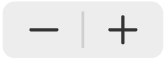 , пока не дойдете до варианта «Авто».
, пока не дойдете до варианта «Авто».Увеличение или уменьшение заданного количества отображаемых знаков. Касайтесь
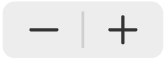 рядом с пунктом «Десятичные знаки».
рядом с пунктом «Десятичные знаки».
Чтобы отображать разделитель групп разрядов, включите «Разделитель тысяч».
Чтобы отрицательные значения отображались в скобках, включите «Бухгалтерск. стиль».
Для выбора другого стиля отображения коснитесь красного или черного варианта.
Для выбора обозначения денежной единицы коснитесь элемента «Валюта», затем требуемого обозначения.
Процентные значения
По умолчанию в ячейках, отформатированных как проценты, отображается столько знаков после запятой, сколько Вы в них ввели. Эту настройку можно изменить, чтобы во всех ячейках отображалось одинаковое количество знаков после запятой.
Изменения количества знаков после запятой применяются одновременно к процентным и числовым значениям в выбранном диапазоне ячеек. Например, если в ячейку с процентным значением ввести десятичное значение, количество отображаемых знаков после запятой останется прежним.
Откройте приложение Keynote
 на iPad.
на iPad.Откройте презентацию с таблицей, выберите ячейки или таблицу, которые хотите отформатировать, коснитесь
 , затем коснитесь «Формат».
, затем коснитесь «Формат».Коснитесь
 справа от пункта «Проценты».
справа от пункта «Проценты».Выполните одно из описанных ниже действий.
Отображение в каждой ячейке фактически введенного количества знаков после запятой. Касайтесь
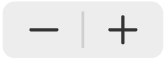 , пока не дойдете до варианта «Авто».
, пока не дойдете до варианта «Авто».Увеличение или уменьшение заданного количества отображаемых знаков. Касайтесь
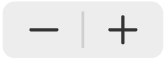 рядом с пунктом «Десятичные знаки».
рядом с пунктом «Десятичные знаки».
Чтобы отображать разделитель групп разрядов, включите «Разделитель тысяч».
Для настройки отображения отрицательных чисел коснитесь красного или черного варианта.
При форматировании ячейки, уже содержащей значение, предполагается, что значение является десятичной дробью, и оно преобразуется в процентное значение. Например, 3 преобразуется в 300 %.
Дата и время
Откройте приложение Keynote
 на iPad.
на iPad.Откройте презентацию с таблицей, выберите ячейки или таблицу, которые хотите отформатировать, коснитесь
 , затем коснитесь «Формат».
, затем коснитесь «Формат».Коснитесь
 справа от варианта «Дата и время».
справа от варианта «Дата и время».Коснитесь параметров, которые соответствуют необходимым форматам отображения даты и времени.
Если в разделе «Дата и время» коснуться элемента «Нет», дата и время не отображаются в ячейке, даже если они введены и используются в вычислениях.
Параметры даты и времени зависят от настроек, выбранных в разделе «Дата и время» на устройстве.
Если оба значения даты и времени не введены, Keynote добавляет значение по умолчанию. Например, если ввести «13:15», Keynote по умолчанию добавляет текущую дату.
Длительность (единицы времени)
По умолчанию ячейки, содержащие значения длительности, форматируются таким образом, что в них отображаются все введенные единицы времени. Эту настройку можно изменить, чтобы все ячейки со значением длительности выглядели однообразно (например, можно показывать значения только в часах, без использования минут, секунд и миллисекунд). Эта настройка будет действовать, даже если значение, введенное в ячейке, отличается более высокой точностью. При этом в вычислениях используется более точное значение.
Откройте приложение Keynote
 на iPad.
на iPad.Откройте презентацию с таблицей, выберите ячейки или таблицу, которые хотите отформатировать, коснитесь
 , затем коснитесь «Формат».
, затем коснитесь «Формат».Коснитесь
 справа от пункта «Длительность».
справа от пункта «Длительность».Чтобы включить или выключить отображение единиц измерения, выберите нужный вариант, коснувшись его под разделом «Формат».
Нет. все единицы измерения скрыты.
Короткий: единицы измерения отображаются в виде аббревиатур. Например, «м» означает минуты.
Длинный: единицы измерения указываются полностью.
Чтобы во всех ячейках использовалась одна и та же единица измерения, выключите «Единицы по умолч.».
Появится элемент выбора интервалов.

Перетягивая правый или левый конец элемента выбора интервалов времени, выберите длительность — от недель (Нед) до миллисекунд (Мс).
Если Вы измените формат длительности после ввода данных в ячейки, данные автоматически перестроятся с учетом нового формата длительности.